PlayOnLinux je všestranný a výkonný grafický front-end pro Wine, navržený tak, aby zjednodušil instalaci a správu aplikací a her pro Windows na Linuxu. Podporuje širokou škálu softwaru a nabízí automatické skripty pro zefektivnění procesu nastavení. PlayOnLinux poskytuje funkce, jako je snadná instalace více verzí Wine, automatické úpravy konfigurace a rozsáhlá knihovna skriptů pro instalaci oblíbených aplikací a her. To z něj dělá neocenitelný nástroj pro uživatele, kteří chtějí bezproblémově provozovat software Windows na svých systémech Linux.
Chcete-li nainstalovat PlayOnLinux na Fedoru 40 nebo 39, máte dvě hlavní metody: použít Fedora AppStream pro přímou instalaci nebo zvolit Flatpak s Flathubem pro flexibilnější a aktuálnější nastavení. Tato příručka vás provede oběma způsoby instalace.
Metoda 1: Nainstalujte PlayOnLinux přes DNF
Aktualizujte Fedoru před instalací PlayOnLinux
Před instalací nového softwaru upřednostněte aktualizaci systému Fedora, abyste zajistili kompatibilitu a bezpečnost. Tento krok pomáhá zmírnit problémy poskytováním nejnovějších oprav a vylepšení.
sudo dnf upgrade --refreshVýše uvedený příkaz obnoví metadata úložiště a aktualizuje všechny balíčky na jejich nejnovější verze.
Nainstalujte PlayOnLinx pomocí příkazu DNF
Po aktualizaci systému pokračujte v instalaci PlayOnLinux. Tento software vám umožňuje snadno používat četné aplikace Windows v systému Linux.
Chcete-li to provést, zadejte následující příkaz.
sudo dnf install playonlinuxZadáním tohoto příkazu do terminálu se stáhne a nainstaluje PlayOnLinux z úložiště Fedory. Správce balíčků DNF zjednodušuje proces automatickým řešením závislostí.
Metoda 2: Nainstalujte PlayOnLinux přes Flatpak s Flathub
Další možností instalace PlayOnLinux na váš systém Fedora je použití správce balíčků Flatpak. Flatpak je populární systém balení a distribuce aplikací pro Linux, který umožňuje snadnou instalaci a správu aplikací napříč více distribucemi Linuxu.
Ujistěte se, že je Flatpak nainstalován
Ujistěte se, že Flatpak, univerzální balíkový systém pro Linux, je nainstalován na vašem systému Fedora. Pokud chybí, můžete jej nainstalovat pomocí následujícího příkazu:
sudo dnf install flatpakTím se nainstaluje Flatpak, který vám umožní konzistentně spravovat aplikace v různých distribucích Linuxu.
Povolte Flathub pro instalaci PlayOnLinux
Flathub je komplexní úložiště pro aplikace Flatpak. Chcete-li získat přístup k PlayOnLinux a dalším aplikacím, přidejte do systému Flathub:
flatpak remote-add --if-not-exists flathub https://flathub.org/repo/flathub.flatpakrepoTento příkaz nakonfiguruje Flathub jako vzdálený zdroj pro vaše instalace Flatpak a rozšíří váš přístup k širší řadě aplikací.
Nainstalujte PlayOnLinux pomocí příkazu Flatpak
Když je nyní ve vašem systému povolen Flathub, můžete pokračovat v instalaci PlayOnLinux zadáním následujícího příkazu do terminálu:
flatpak install flathub org.phoenicis.playonlinuxTím se zahájí proces stahování a instalace, který bude dokončen, když bude PlayOnLinux připraven k použití ve vašem systému Fedora.
Odstraňování problémů s instalací PlayOnLinux Flatpak
Pokud se během instalace setkáte s problémy a uvidíte chybu indikující, že je úložiště Flathub zakázáno, povolte jej pomocí tohoto příkazu:
sudo flatpak remote-modify --enable flathubPovolení úložiště opraví chybu a umožní instalaci PlayOnLinux prostřednictvím Flatpak.
Spusťte uživatelské rozhraní PlayOnLinux
Jakmile úspěšně nainstalujete PlayOnLinux na váš systém Fedora pomocí jedné z popsaných metod, můžete spustit aplikaci přímo z vašeho terminálu.
Příkazy CLI pro spuštění PlayOnLinux
Chcete-li to provést, otevřete okno terminálu a zadejte následující příkaz:
playonlinuxPokud jste nainstalovali PlayOnLinux pomocí správce balíčků Flatpak, můžete aplikaci spustit zadáním následujícího příkazu do terminálu:
flatpak run org.phoenicis.playonlinuxMetoda GUI pro spuštění PlayOnLinux
Mnoho uživatelů stolních počítačů dává přednost spouštění aplikací pomocí ikony aplikace, ke které lze snadno přistupovat pomocí následující cesty:
Activities > Show Applications > PlayOnLinux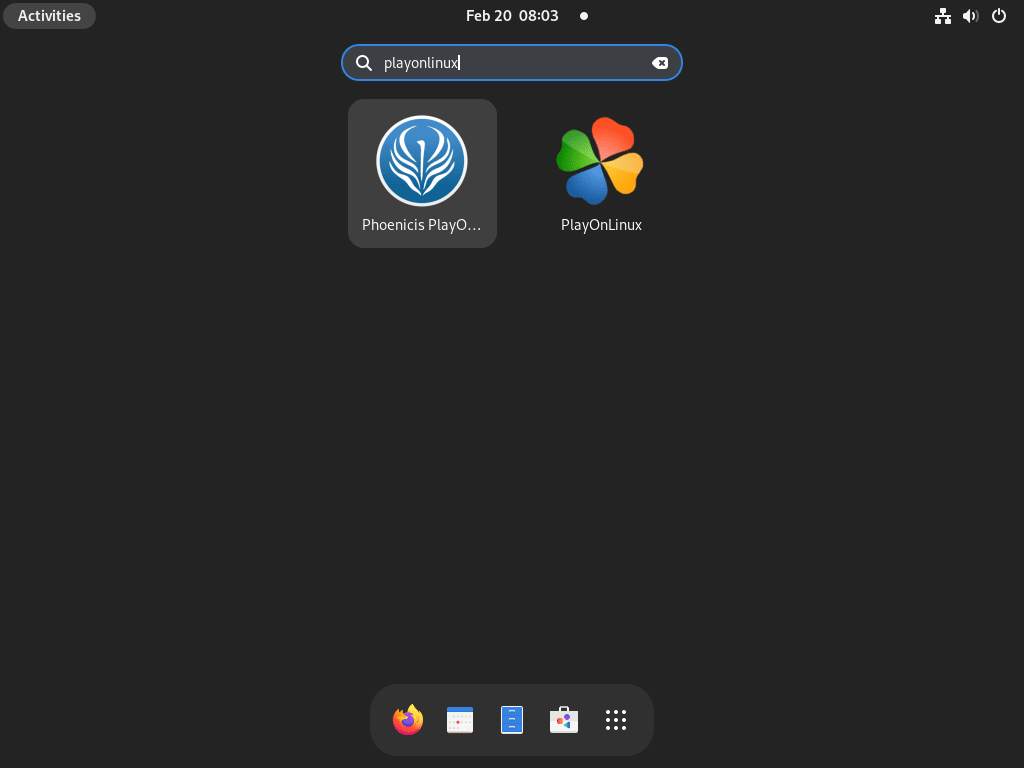
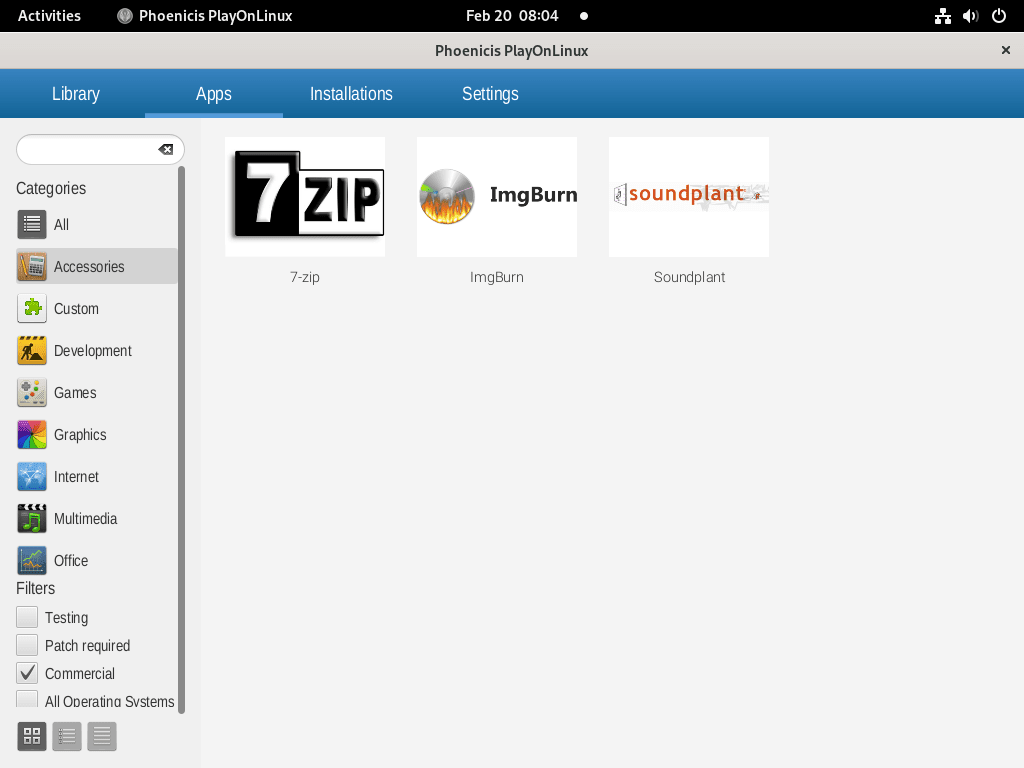
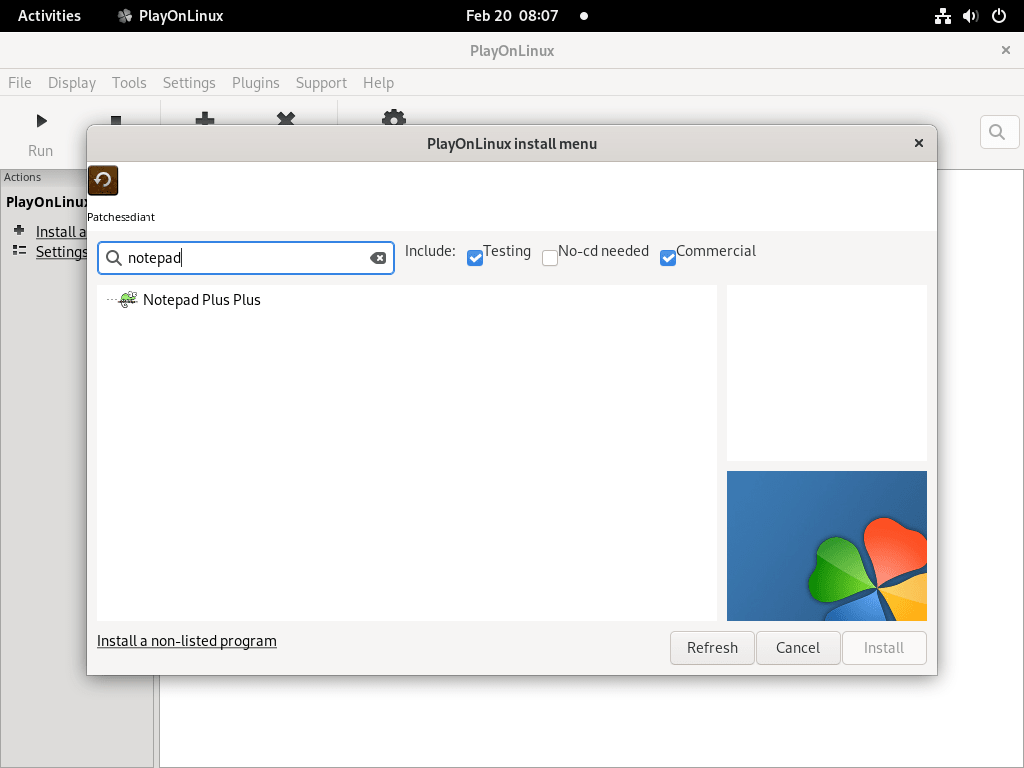
Další příkazy PlayOnLinux
Odebrat PlayOnLinux
Pokud jste nainstalovali PlayOnLinux přes DNF, odstranění je dostupné jediným příkazem:
sudo dnf remove playonlinuxTento příkaz vyčistí PlayOnLinux a související data z vašeho systému Fedora.
Pro ty, kteří se rozhodli pro instalaci Flatpak, je proces odebrání stejně zjednodušený:
flatpak remove --delete-data org.phoenicis.playonlinuxTento příkaz odinstaluje PlayOnLinux a odstraní všechna přidružená data, včetně všech virtuálních jednotek vytvořených v aplikaci. Je to nezbytný krok k udržení čistého prostředí systému po odstranění softwarových balíčků.
Závěr
S úspěšně nainstalovaným PlayOnLinux na vašem systému Fedora můžete snadno spouštět a spravovat různé aplikace a hry pro Windows. Pravidelně kontrolujte aktualizace, abyste mohli využívat nejnovější funkce a vylepšení. Ať už instalujete nový software nebo spravujete stávající instalace, PlayOnLinux poskytuje uživatelsky přívětivé a výkonné prostředí pro integraci aplikací Windows do vašeho nastavení Linuxu. Užijte si flexibilitu a pohodlí, které nabízí PlayOnLinux, díky čemuž je používání softwaru Windows na Fedoře snazší než kdy dříve.

